前几天我朋友的电脑遇到了这样一个问题,在开机时不是出现华丽的界面,而是黑色的屏幕,白色的鼠标指针,问我该怎么解决,我就根据这一问题现象在网络搜索相应的解决方案,一个个地去实践,最后还是顺利地帮助我朋友解决了他电脑开机黑屏这一问题,现在小编就跟您一起分享“win7开机黑屏”这一问题的具体的解决方法吧。
一、按下快捷键“Ctrl+Alt+Del”,在列表中选择“启动任务管理器”,在弹出的“任务管理器”中,点击左上角菜单“文件”,接着点击“新建任务”,如下图:
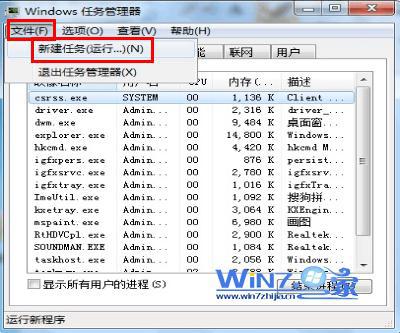
二、在弹出的“创建新任务”对话框中输入“explorer”,再点击“确定”,如下图:

做到这一步win7系统的桌面就可以正常显示了,但是想要彻底解决电脑开机黑屏,还要按着下面的步骤继续做。
三、点击屏幕左下角“开始”,在文本框中输入“regedit”,并按enter键进入注册表,如下图:
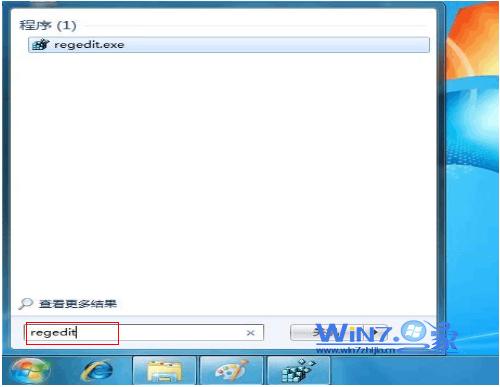
四、依次展开下面的注册表选项:HKEY_Local_Machine\Software\Microsoft\WindowsNT\CurrentVersion\Winlogon,(用鼠标点击相应的项即下拉展开其子项,在子项中找到相应的选项,依次方法找到Winlogon项)。
五、在找到winlogon项之后,用鼠标单击之,在屏幕右边的列表中找到?“Shell”项,并右击它,在其下拉菜单中,选择“修改”,如下图:

六、在弹出的“编辑字符串”对话框中删除“数字数据”中“explorer.exe”后面的内容,点确定,并关闭注册表,如下图:
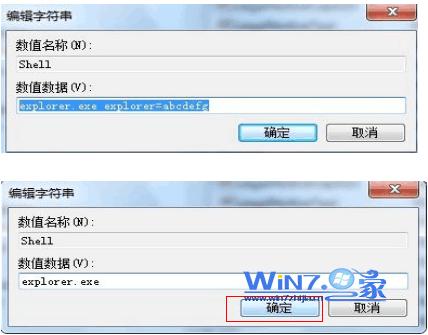
跟着小编的步骤做到此步,“win7系统开机黑屏故障”这一问题应能完全解决,另外,该问题是由于中病毒导致,小编提示您对您的电脑进行查毒,以免您的电脑再次出现此问题。